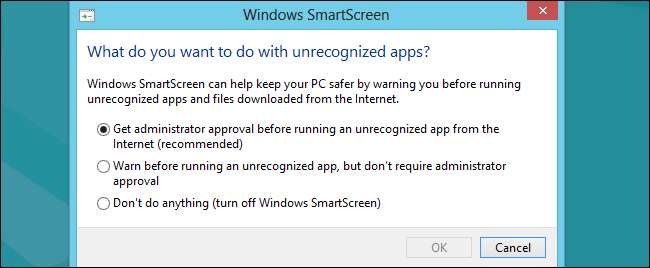De SmartScreen-filter innebygd i Windows skanner automatisk applikasjoner, filer, nedlastinger og nettsteder, blokkerer kjent farlig innhold og advarer deg før du kjører ukjente applikasjoner. Du kan deaktivere det, hvis du vil.
Vi anbefaler at du lar SmartScreen være aktivert. Det gir et ekstra sikkerhetslag som beskytter PCen din, uansett om du er bruker antivirus eller ikke. Selv om SmartScreen automatisk blokkerer et ukjent program du vet er trygt, kan du klikke gjennom advarselen for å kjøre applikasjonen uansett.
Windows 10
I SLEKT: Hvordan fungerer SmartScreen-filteret i Windows 8 og 10
Starter med Windows 10’s Creators Update , SmartScreen-innstillingene ligger nå i Windows Defender Security Center-grensesnittet. Start snarveien "Windows Defender Security Center" i Start-menyen for å åpne den.

Klikk på "App- og nettleserkontroll" -ikonet i Windows Defenders sidefelt for å finne disse innstillingene.
Det er tre forskjellige Windows SmartScreen-filtre, og du kan konfigurere separate alternativer for hver. Velg "Blokker" blokker ukjente applikasjoner, "Advarsel" for å vise en advarsel du kan klikke deg gjennom, eller "Av" for å deaktivere Windows SmartScreen helt. Selv om du har "Advarsel" aktivert, vil SmartScreen alltid blokkere kjent farlig innhold - det vil bare advare deg før du kjører ukjente applikasjoner. Men hvis du deaktiverer SmartScreen helt, vil ikke SmartScreen kunne blokkere kjente farlige filer.
Alternativet "Kontroller apper og filer" styrer operativsystemets SmartScreen-filter, som beskytter deg uansett hvor du laster ned filer fra. Når du prøver å åpne et nedlastet program eller en fil i File Explorer eller et annet program, vil Windows kontrollere det programmet eller filen og blokkere den eller vise en advarsel hvis den ikke gjenkjennes.
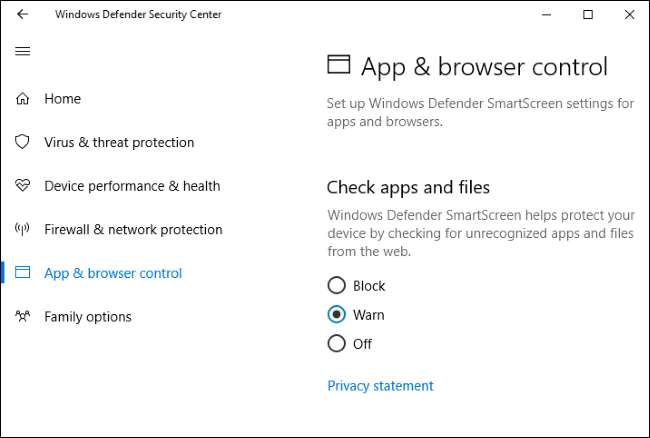
I SLEKT: Er Microsoft Edge virkelig tryggere enn Chrome eller Firefox?
Alternativet "SmartScreen for Microsoft Edge" kontrollerer SmartScreen-filteret er innebygd i Microsoft Edge-nettleseren . Det blokkerer ondsinnede nettsteder og nedlastinger, men bare i Microsoft Edge.
Filteret "SmartScreen for Windows Store-apper" brukes når apper du laster ned fra Windows Store, får tilgang til nettinnhold. Det advarer deg før disse appene laster inn farlig innhold.
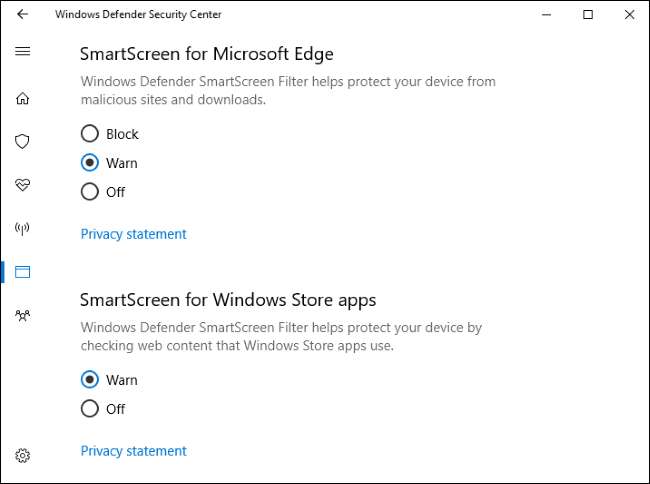
Windows 8
I Windows 8 finner du dette alternativet i Kontrollpanel. Naviger til Kontrollpanel> System og sikkerhet> Handlingssenter.
Utvid "Sikkerhet" -delen, finn Windows SmartScreen i listen, og klikk "Endre innstillinger" under den.
Du kan deretter velge hva Windows gjør med ukjente programmer. Du kan få Windows til å kreve administratorgodkjenning før du kjører et ukjent program, advare deg uten å kreve administratorgodkjenning, eller velg "Ikke gjør noe" for å slå av Windows SmartScreen.